VPN (Virtual Private Network) – это протокол, который обеспечивает безопасное и защищенное соединение к вашей сети Интернет. VPN обеспечивает конфиденциальность, шифрование данных и изменение вашего IP-адреса, делая вашу онлайн-активность анонимной и защищенной.
Для пользователей iPhone существует несколько способов подключения к VPN-серверу. Но как убедиться, что ваш VPN на iPhone работает как задумано? В этом подробном руководстве мы расскажем вам о нескольких проверенных способах, которые помогут вам убедиться, что ваш VPN на iPhone функционирует должным образом.
Перед тем, как проверить работу VPN на iPhone, убедитесь, что у вас установлено приложение VPN и ваши учетные данные для доступа к сети VPN настроены правильно. Теперь давайте рассмотрим, как проверить, что VPN на iPhone работает:
Как проверить VPN на iPhone: подробное руководство
1. Проверка IP-адреса
Один из самых простых способов проверки работы VPN на iPhone – это проверить ваш текущий IP-адрес. Если VPN работает должным образом, то ваш IP-адрес будет изменен. Есть несколько онлайн-сервисов, которые позволяют вам проверить ваш IP-адрес. Просто откройте один из таких сервисов в браузере Safari на вашем iPhone и убедитесь, что IP-адрес изменился.
2. Проверка подключения
Другой способ проверки работы VPN на iPhone – это проверить статус подключения. Перейдите в настройки вашего iPhone, затем выберите вкладку "VPN" и найдите в списке ваше VPN-подключение. Если VPN подключено, вы должны увидеть значок VPN в верхнем левом углу экрана. Если значок отображается, это означает, что VPN работает.
3. Проверка защищенности
Еще один важный аспект проверки работы VPN на iPhone – это проверка защищенности вашего интернет-соединения. Вам нужно убедиться, что все данные, которые вы отправляете и получаете через VPN, зашифрованы. Для этого вы можете использовать специальные инструменты для проверки шифрования данных, такие как SSL Labs или DNSLeakTest.com. Они позволяют вам узнать, насколько надежно зашифровано ваше VPN-соединение.
4. Проверка географического расположения
Если вы используете VPN для обхода географических ограничений, вам может быть интересно проверить свое географическое расположение при подключении через VPN. Существуют онлайн-сервисы, такие как GeoIP или IP2Location, которые позволяют вам узнать, из какой страны или региона вы выходите в интернет с помощью вашего VPN.
5. Проверка скорости подключения
Если скорость интернет-соединения стала замедляться после подключения к VPN, вы можете проверить скорость вашего VPN-подключения. Существует множество онлайн-сервисов, таких как Speedtest или Fast.com, которые позволяют вам проверить скорость вашего интернет-соединения при подключении через VPN. Убедитесь, что скорость не сильно отличается от вашего обычного интернет-подключения без VPN.
Теперь вы знаете несколько способов проверки работы VPN на iPhone. Используйте эти рекомендации, чтобы быть уверенным в безопасности и эффективности вашего VPN-подключения.
Настройка VPN на iPhone
- Перейдите в раздел "Настройки" на вашем iPhone.
- Прокрутите вниз и нажмите на "Общие".
- Выберите вкладку "VPN" и нажмите на "Добавить конфигурацию VPN".
- Вам будет предложено выбрать тип VPN. Выберите один из доступных вариантов, в зависимости от ваших потребностей.
- Заполните необходимые поля, такие как название VPN и сервер.
- По завершении заполнения, нажмите на "Готово" для сохранения настроек.
- Вы можете включить или отключить VPN, переключив соответствующий переключатель в разделе "VPN" настройки вашего iPhone.
Поздравляю, у вас теперь настроен VPN на iPhone! Вы можете использовать его для обеспечения безопасного и приватного подключения к интернету, а также для обхода ограничений доступа.
Подключение к VPN-серверу
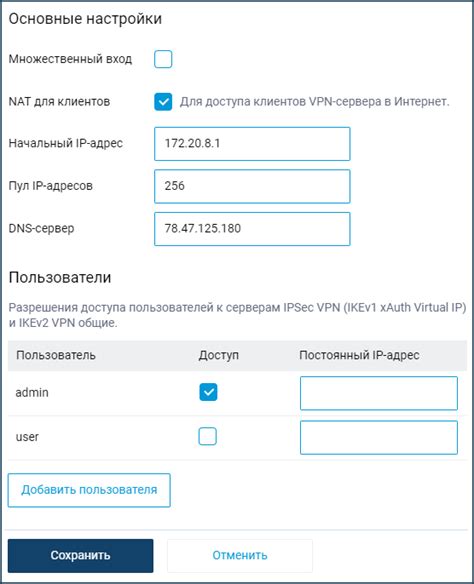
Для подключения к VPN-серверу на iPhone необходимо выполнить следующие шаги:
- Откройте настройки. На главном экране вашего iPhone найдите и нажмите на иконку "Настройки".
- Выберите раздел "Общие". Прокрутите страницу вниз и найдите раздел "Общие". Нажмите на него.
- Перейдите в раздел "VPN". В разделе "Общие" найдите и выберите раздел "VPN".
- Добавьте новое VPN-соединение. Нажмите на кнопку "Добавить VPN-соединение" для создания нового профиля VPN.
- Выберите тип VPN-соединения. В появившемся окне выберите тип VPN-соединения, который использует ваш VPN-сервер (например, L2TP, PPTP или IPSec).
- Внесите настройки VPN-сервера. Введите название вашего VPN-соединения и данные, предоставленные вашим провайдером VPN (адрес сервера, имя пользователя, пароль и протокол аутентификации).
- Сохраните настройки. Нажмите на кнопку "Сохранить" для сохранения профиля VPN-соединения.
- Подключитесь к VPN-серверу. Вернитесь на главный экран настроек и включите переключатель VPN для подключения к VPN-серверу.
После того как вы выполните все эти шаги, ваш iPhone будет подключен к VPN-серверу, и весь интернет-трафик будет передаваться через зашифрованное соединение.
Проверка работы VPN-соединения
Проверить работу VPN-соединения на iPhone достаточно просто. Вот пошаговое руководство:
Шаг 1: Убедитесь, что ваш iPhone подключен к интернету, либо через Wi-Fi, либо через мобильные данные.
Шаг 2: Откройте настройки своего iPhone и выберите раздел "Общие".
Шаг 3: Прокрутите страницу вниз и нажмите на "VPN".
Шаг 4: Если у вас уже установлено VPN-соединение, появится список доступных VPN-профилей. Выберите тот, который вы хотите проверить.
Шаг 5: После выбора VPN-профиля, переключите кнопку "Подключиться" в положение включено.
Шаг 6: Подождите несколько секунд, пока установится VPN-соединение.
Шаг 7: Чтобы проверить работу VPN-соединения, откройте браузер на своем iPhone и перейдите на любой сайт. Если вы видите, что ваш IP-адрес изменился и сайт отобразился на другом языке или определенной стране, значит VPN-соединение работает.
Примечание: Если VPN-соединение не работает, убедитесь, что вы правильно настроили профиль VPN и у вас достаточно места на тарифном плане для использования VPN.
Оптимизация настроек VPN на iPhone
Вот несколько рекомендаций для оптимизации настроек VPN на iPhone:
1. Используйте надежные VPN-серверы
Выберите надежную службу VPN, которая предлагает стабильные и безопасные серверы. Убедитесь, что выбранный VPN-сервер имеет низкую задержку и высокую скорость соединения, чтобы не замедлять ваше интернет-подключение.
2. Выберите протокол VPN
Выбор протокола VPN также может повлиять на скорость и безопасность соединения. Некоторые из популярных протоколов VPN включают PPTP, L2TP/IPSec и OpenVPN. Исследуйте и выберите наиболее подходящий для ваших потребностей.
3. Измените настройки конфиденциальности
На вашем iPhone вы можете настроить параметры конфиденциальности VPN. Например, вы можете включить функцию "Блокировка рекламы" или "Безопасный поиск". Также вы можете настроить, какие приложения будут использовать VPN-соединение.
4. Проверьте настройки безопасности
Обязательно проверьте настройки безопасности вашего VPN-соединения на iPhone. Убедитесь, что используется шифрование данных и проверка подлинности идентификатора пользователя. Также, если возможно, отключите функцию "Автоматическое подключение", чтобы избежать нежелательных соединений.
Следуя этим рекомендациям, вы сможете оптимизировать настройки VPN на iPhone и обеспечить надежное и безопасное интернет-соединение.
Решение проблем с VPN на iPhone
1. Проверьте подключение к интернету. Убедитесь, что ваш iPhone подключен к Wi-Fi или мобильным данным и что интернет-соединение стабильно. Если у вас нет подключения к интернету, VPN не сможет работать.
2. Проверьте настройки VPN. Перейдите в раздел "Настройки" на вашем iPhone и выберите "Общие". Затем выберите "VPN" и убедитесь, что ваша VPN-конфигурация правильно настроена. Если вы используете VPN-приложение, убедитесь, что оно установлено и настроено правильно.
3. Перезагрузите устройство. Иногда перезагрузка iPhone может помочь решить проблемы с VPN. Просто выключите и включите устройство снова и проверьте, работает ли VPN после этого.
4. Проверьте наличие обновлений. Убедитесь, что у вас установлена последняя версия операционной системы iOS. Для этого перейдите в раздел "Настройки", выберите "Общие" и затем "Обновление ПО". Если доступно обновление, установите его и перезапустите устройство.
5. Свяжитесь с провайдером VPN. Если у вас все еще возникают проблемы с VPN, свяжитесь с вашим провайдером VPN для получения помощи. Они могут предоставить вам подробную информацию о настройках и решениях проблемы.
Следуя этим рекомендациям, вы сможете решить проблемы с VPN на вашем iPhone и наслаждаться безопасным и защищенным интернет-соединением.